لا توجد مساحة كافية لإنشاء نسخة احتياطية. إذا لم يتم الانتهاء من النسخ الاحتياطي في ICLOUD أو فشل في التعافي.
وكان الدافع لكتابة هذه المقالة المشاكل التي ظهرت معي عند إنشاء دعم في iCloud. ولكن إذا لم يكن هناك نقص في مساحة فارغة في السحابة، تعاملت بسهولة مع شراء غيغابايت إضافية، ثم المشكلة الأخرى جعلت العقول القسري. معها أنا، ربما والبدء. ثم سرد مشاكل شعبية أخرى مع النسخ الاحتياطي إلى ICLOUD وحلول.
فشل في إكمال إنشاء النسخ الاحتياطي الأخير
كان هذا الخطأ الذي صعدته عند النسخ إلى ICLOUD. وعلى الكمبيوتر في iTunes، رفض النسخة الاحتياطية أيضا أن يتم إنشاؤها.
قرار. نقوم بإزالة النسخ الاحتياطي القديم من ICLOUD. الإعدادات-\u003e ICLOUD-\u003e التخزين-\u003e إدارةوبعد حدد الجهاز وانقر فوق الزر الأحمر لحذف نسخة.
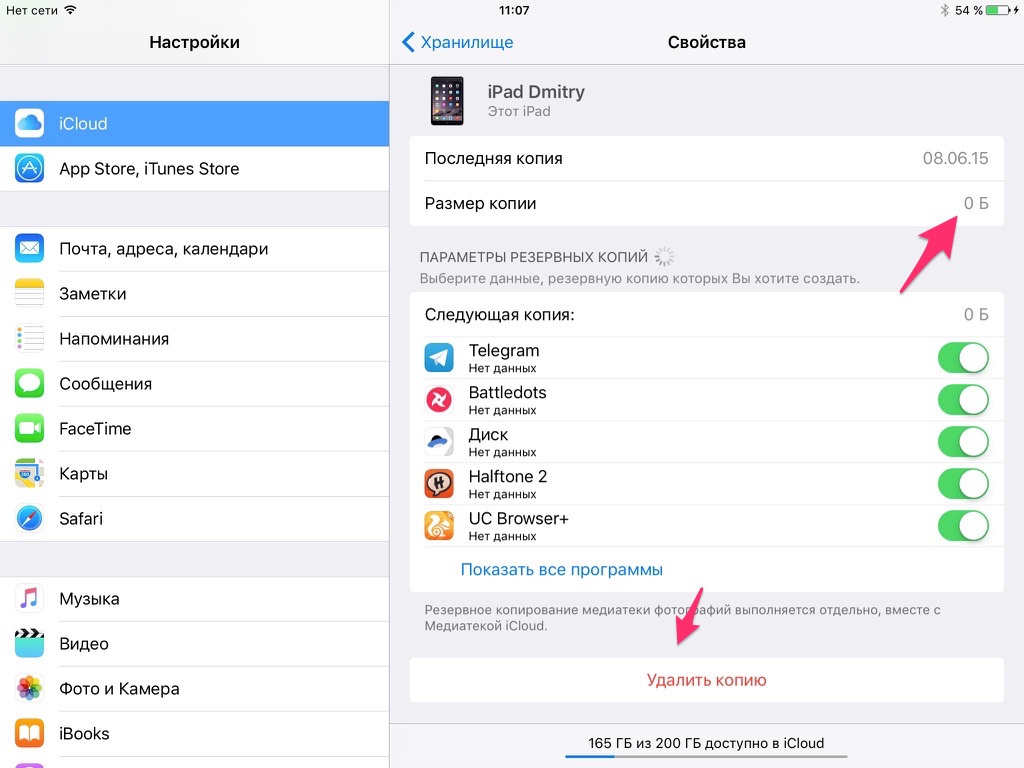
عرض لقطة الشاشة أن لدي نسخة احتياطية من 0 بايت. في الواقع، يتم إجراء هذه لقطة الشاشة بعد الإزالة الأولى قبل دقيقتين. تحتاج فقط إلى الانتظار لفترة من الوقت يتم مسح ICLOUD من بقايا النسخ الاحتياطي القديم. أنا حقا لا أعرف ما تم القيام به في المستودع، ولكن في بضع ساعات كنت قادرا على النسخ الاحتياطي.
غير قادر على نسخ احتياطي لهذه iPhone، كما هو الحال في ICLOUD ليس مساحة حرة كافية.
أسهل طريقة لحل المشكلة هي شراء مكان مجاني إضافي في ICLOUD. الإعدادات-\u003e ICLOUD-\u003e التخزين-\u003e تغيير خطة المستودع.في الوقت الحالي، تكون التعريفات التالية صالحة:
- 5 جيجابايت - مجانا
- 20 جيجابايت - 39 روبل شهريا
- 200 جيجابايت - 149 روبل شهريا
- 500 جيجابايت - 379 روبل شهريا
- 1 السل - 749 روبل شهريا
الحرة 5 غيغابايت في تجربتي كافية فقط في حالة 1-2 أجهزة، ولكن دون النسخ الاحتياطي إلى iCloud. إذا قمت بتضمين المكتبة والصورة، فستكون 20 جيجابايت لا يكفي. بشكل عام، لا شيء يزعجك زيادة التعريفة تدريجيا. على سبيل المثال،، على سبيل المثال، على سبيل المثال، مع حديقة حيوان كاملة من الأدوات مع رأسها، أمسك تعريفة مقابل 200 جيجابايت، حيث تحتل Gigabytes 40 الصور. 1 النسخ الاحتياطي يستغرق في المتوسط \u200b\u200b2-4 غيغابايت.
ولكن ما أنا أدى ذلك؟ جميع الحالات لديها أشخاص مختلفين وغالبا ما يرغبون في تلبية بعض الأطر المحددة، على سبيل المثال، تعريفة مقابل 20 جيجابايت. في هذه الحالة، يمكنك توفير مساحة في ICLOUD. ماذا يمكن ان يفعل؟
- الإعدادات-\u003e iCloud-\u003e التخزين-\u003e محرك الأقراص.تعرف على التطبيقات التي تحفظ المستندات والبيانات الخاصة بك في ICLOUD. حذف المستندات غير الضرورية.
- في نفس المكان في الإعدادات، راجع وترعب حجم مكتبة ICLOUD. ربما من المنطقي إزالة الصور والفيديو غير الضرورية من الجهاز؟
لم يتم إنشاء نسخ احتياطية من جهاز iPad هذا 10 أسابيع. يتم إنشاء نسخ احتياطية عند توصيل iPad بجهاز كمبيوتر مؤمن ومتصل به شبكة Wi-Fi
تلمح هذه الرسالة أنك لم تخلق نسخ احتياطية لفترة طويلة. لا تتجاهلها إذا كنت معلومات مهمة على جهازك. أوصي في حالة ظهور المظهر هذه الرسالة حاول إنشاء نسخة احتياطية يدويا: ربما لديك نوع من المشاكل الإبداع التلقائي دعم. يجب عليك تحديد هذه المشكلة والقضاء عليها.
لن يتم إنشاء نسخة احتياطية من iPhone على الكمبيوتر تلقائيا عند المزامنة مع iTunes
لا تخف من هذه الرسالة. إنه مجرد تحذير بعد تشغيل النسخ الاحتياطي التلقائي إلى ICLOUD. على الكمبيوتر، يمكن إنشاء النسخ الاحتياطي يدويا من خلال iTunes.
النسخ الاحتياطي من هذا باد في مؤخرا لم يتم إنشاؤها، لأن عملية استردادها لم تكتمل. هل ترغب في إكمال تنزيل المشتريات المتبقية وملفات الوسائط قبل النسخ الاحتياطي أو حذفها مع كل هذه البرامج؟
الآن يتم استعادة iPad هذا. ثم سيتم إنشاء نسخة احتياطية تلقائيا.
يقول كلا المشكلين أنك لم تكتمل بعد عملية استعادة الجهاز. انتظر نهاية عملية الاسترداد. إذا لم تمر المشكلة لفترة طويلة، فأنت متأكد من انتهاء الاسترداد بالفعل، ثم حاول إعادة تشغيل IDEEV. وننظر بعناية، ما إذا كانت جميع أيقونات التطبيق نشطة (أي غير مظلمة). إذا لم يتم استعادة التطبيقات بمرور الوقت، فقد يكون من المنطقي إزالتها ثم وضعها لاحقا.
عند إنشاء نسخة احتياطية من البيانات الموجودة على iPhone أو iPad أو الاسترداد من نسخة احتياطية في iTunes، قد تنشأ التحذيرات أو الإبلاغ عن الاستحواذ أو الشفاء منه. الأسباب المشار إليها في الوقت نفسه قد تكون محتويات مختلفة:
- "... منذ حدوث الخطأ"؛
- "... منذ خطأ غير معروف -1 حدث"؛
- "... لأنه لم يكن من الممكن حفظ نسخة احتياطية على هذا الكمبيوتر"؛
- "... منذ جلسة النسخ الاحتياطي فشلت"؛
- "... منذ أن بدأت الجلسة".
- "... منذ أن تم رفض الطلب iPhone"؛
- "... كما لا يكفي مساحة حرة".
حيث يتم تخزين نسخ احتياطية من iPhone أو iPad
- ماك: ~ / المكتبات / دعم التطبيق / mobilesync / النسخ الاحتياطي /
هنا، يتوافق رمز Tilde (~) مع مجلد المستخدم وفي حالة عدم وجود مجلد "مكتبة" في ذلك، انقر فوق قائمة الانتقال عن طريق عقد مفتاح الخيار. - ويندوز إكس بي: \\ المستندات والإعدادات \\ (اسم المستخدم) \\ بيانات التطبيق \\ Apple Computer \\ Mobilesync \\ Backup \\
أو يمكنك محاولة العثور على مجلد مجلد بيانات التطبيق بشكل مستقل عن طريق فتح "ابدأ" واختيار أمر "تشغيل". في حقل الإدخال الذي يظهر، يجب إدخال سلسلة٪ AppData٪ وانقر فوق "موافق". لذلك سوف تحصل على الوصول إلى مجلد بيانات التطبيق الذي يمكنك من خلاله القيام بمزيد من المسار \\ بيانات التطبيق \\ Apple Computer \\ Mobilesync \\ Backup \\ - نظام التشغيل Windows Vista، Windows 7 و Windows 8:
\\ المستخدمين / (اسم المستخدم) \\ appdata \\ roaming \\ apple computer \\ mobilesync \\ backup \\
الطريقة البديلة: افتح قائمة "ابدأ"، وأدخل٪ Appdata٪ في سلسلة البحث واضغط على مفتاح ENTER. ثم تفعل بقية Appdata \\ Roaming \\ Apple Computer \\ Mobilesync \\ Backup \\ Roaming \\ Apple
فشل في إنشاء نسخة احتياطية من بيانات iPhone، iPad في iTunes
خيارات محتملة للقضاء على المشكلات المرتبطة بعدم القدرة على إنشاء نسخة احتياطية من بيانات أجهزة iOS في iTunes:- أولا، إعادة التشغيل: أعد تشغيل الكمبيوتر و iPhone أو iPad، ثم حاول تنفيذها دعم بيانات جهازك.
- تحديث. تحديث البرنامج ترقية: تنزيل الإصدار الأخير تثبيت iTunes جميع التحديثات اللازمة لجهاز Mac الخاص بك، تحديث iOS.
- تحقق من وجود مساحة حرة على القرص. عدم وجود مساحة حرة يمكن أن يسبب استحالة إنشاء نسخة احتياطية.
- تحقق من إعدادات الأمان. ربما سيكون لديك لتحديث الخاص بك البرمجيات الأمن أو الوقت لإيقاف تشغيله. بعد ذلك، حاول إنشاء نسخة احتياطية من بيانات iPhone، iPad في iTunes.
- افصل iPhone الخاص بك، iPad من الكمبيوتر وإعادة تعيين مجلد Lockdown. تعليمات مفصلة على الإغاثة موجود. ثم أكد الجهاز المحمول على الكمبيوتر وكرر عملية النسخ الاحتياطي.
- خدمة دعم أبل.
فشل في التعافي من النسخ الاحتياطي iPhone، iPad في iTunes
خيارات محتملة للقضاء على المشاكل المرتبطة باستحالة الانتعاش من بيانات iPhone النسخ الاحتياطي، iPad في iTunes:- أعد تشغيل الكمبيوتر و iPhone أو iPad، وبعد ذلك، حاول مرة أخرى دعم بيانات جهازك.
- تحديث البرنامج: قم بتنزيل أحدث إصدار iTunes، قم بتثبيت جميع التحديثات الضرورية لجهاز Mac الخاص بك، تحديث iOS.
- تحقق من توافر اي فون أو باد. يمكن أن يؤدي نقص المساحة الحرة من جهاز محمول إلى استحالة الانتعاش من النسخة الاحتياطية. في هذه الحالة، انتقل إلى "الإعدادات" على iPhone أو iPad الخاص بك وانتقل إلى "إعادة تعيين"\u003e "إعادة تعيين"\u003e "محو المحتوى والإعدادات". ثم حاول استعادة البيانات من النسخة الاحتياطية.
- تحقق من إعدادات الأمان. سيكون من الممكن تحديث برنامج الأمان الخاص بك أو تعطيله لفترة من الوقت. بعد ذلك، حاول التعافي من iPhone الاحتياطي أو iPad إلى iTunes.
- افصل iPhone الخاص بك، iPad من الكمبيوتر وإعادة تعيين مجلد Lockdown. توجد إرشادات تفريغ مفصلة. ثم أعد توصيل الجهاز المحمول بالكمبيوتر وكرر إجراء الاسترداد من النسخة الاحتياطية.
- جرب الانتعاش من النسخة الاحتياطية على كمبيوتر آخر. قبل نسخ النسخ الاحتياطي إلى مجلد النسخ الاحتياطي على الكمبيوتر الجديد. حيث يتم تخزين نسخ الاحتياطية - المشار إليها أعلاه. أيضا، قد يكون من الضروري إنشاء نسخة احتياطية مجلد أو mobilesync.
- إذا كان لا شيء ساعد، اتصل بدعم Apple.
إذا لم تجد إجابة على سؤالك أو شيء ما لم ينجح، وفي التعليق أدناه لا يوجد حل مناسب، اطرح سؤالا من خلال موقعنا. إنه سريع وبسيط ومريح ولا يتطلب التسجيل. إجابات خاصة بك وغيرها من الأسئلة التي ستجدها في القسم.
إذا لم تقم بفقد بياناتي الشخصية مع iPhone أو عندما تنفصل - أنت محظوظ! حان الوقت للتقدم.
كثير من الأحيان، بما في ذلك، واجهت مرة واحدة على الأقل فقدان البيانات الشخصية:، ملاحظات، تقويم وتذكير - عندما يفشل الجهاز، فقده أو غير سارة. من السهل الحماية من هذه المشاكل - باستخدام جهاز iPhone / iPad Backup.
على جدول الأعمال، بعض الأسئلة:
النسخ الاحتياطي فون / باد
نسخة احتياطية من iPhone / iPad هي أرشفة متعددة البيانات مع بيانات المستخدم المشفرة المخزنة في ذاكرة الجهاز.
تحدد طريقة إنشاء نسخة احتياطية:
- محتوى: نسخ احتياطية من iTunes و iCloud تختلف عن بعضها البعض. بالنظر مقدما، سأقول أنه أكثر اكتمالا.
- موقع: إما، أو في السحابة.
لسوء الحظ أو إلى الجزء، لا يتضمن النسخ الاحتياطي جميع محتويات جهاز iOS - تخيل مقدار الوقت الذي سيحتله نسخة احتياطية من الكل والفيديو، بغض النظر عن مقدار هذه النسخة التي سنوزن بها! Apple، كما هو الحال دائما، لم تترك لنا الحق في اختيار وبالتالي فإن نسخة النسخ الاحتياطي من iPhone تحتوي على مجموعة بيانات ثابتة.
محتوى احتياطي iPhone / iPad
- فيلم: الصور، لقطات الشاشة، الصور المحفوظة والفيديو المتخذة؛
- ملاحظات؛
- إعدادات؛
- اتصالات وتاريخ المكالمات؛
- أحداث التقويم؛
- الإشارات المرجعية سفاري وملفات تعريف الارتباط والتاريخ والبيانات العمل المستقل وفي الوقت الحالي الصفحات في الوقت الحالي؛
- الإكمال التلقائي لصفحات الويب؛
- ذاكرة التخزين المؤقت / غير متصل قاعدة بيانات برنامج الويب؛
- رسائل iMessage، بالإضافة إلى الرسائل القصيرة و MMS مع المرفقات (الصور والفيديو)؛
- تسجيلات صوتية باستخدام مسجل صوت؛
- إعدادات الشبكة: النقاط المحفوظة الوصول إلى شبكة Wi-Fiالإعدادات وإعدادات الشبكة؛
- مفتاح كبير: كلمات مرور الحساب بريد إلكتروني, كلمات المرور Wi-Fi وكلمات المرور التي تم إدخالها على مواقع الويب وفي بعض البرامج؛
- معلومات حول تثبيتها على iPhone / iPad والبرامج من متجر التطبيقات.;
- المعلمات والإعدادات وبيانات البرنامج، بما في ذلك المستندات؛
- المشتريات المدمجة؛
- حساب مركز اللعبة
- ورق الجدران؛
- الإشارات المرجعية "خرائط" البرنامج، سجل البحث والموقع الحالي؛
- أجهزة Bluetooth مجتمعة في زوج (إذا تم استعادة هذه البيانات لنفس الهاتف الذي تم استخدامه لإنشاء نسخة احتياطية).
قائمة ما لم يتم تضمينه في نسخة من iPhone / iPad أقصر ويعتمد على نوع النسخ الاحتياطي: iTunes أو iCloud..
iTunes غير المدرجة في النسخة الاحتياطية
- من متجر iTunes؛
- الألعاب والبرامج ومتجر التطبيقات؛
- الموسيقى والصور ومقاطع الفيديو والكتب،؛
- تم تخزينها مسبقا في صور ICLOUD، على سبيل المثال، الملفات من الألبوم "My PhotosTream" و ICLOUD MICSICS؛
- إعدادات معرف Touch؛
- بيانات من "النشاط" و "الصحة" و "المفاتيح" (لإنشاء نسخة احتياطية من هذه البيانات، يجب عليك استخدام ميزة تشفير iTunes.
النسخة الاحتياطية من iCloud ليست كاملة مثل iTunes، ولكن كل ما تحتاجه لتناول الطعام معظمنا.
ما لم يتم تضمينه في النسخة الاحتياطية ICLOUD
- تم تخزينها مسبقا في البيانات السحابية (على سبيل المثال، جهات الاتصال والتقويمات والملاحظات والملفات من الألبوم "الصور المصغرة لصورتي" و libidki icloud)؛
- البيانات المخزنة في الخدمات السحابية الأخرى (على سبيل المثال، Gmail أو Exchange)؛
- معلومات I. إعدادات Apple يدفع؛
- إعدادات معرف Touch؛
- المحتوى الذي تم تنزيله من أي مصادر، باستثناء متجر iTunes أو متجر التطبيقات أو متجر iBooks (على سبيل المثال، ملفات تنسيق MP3 المستوردة أو مقاطع الفيديو أو الأقراص المدمجة)؛
- يمكن تحميل المحتوى الذي تم تحميله باستخدام خدمة iTunes في السحابة ومحتويات متجر التطبيقات (إذا كان المحتوى الذي تم شراؤه سابقا متاحا في متجر iTunes Store أو متجر التطبيقات أو iBooks، مرة أخرى).
طرق إنشاء نسخ احتياطية iPhone / iPad
أنا متأكد من أنك لا تعرف أكثر من 2 طرق لإنشاء نسخ احتياطية من iPhone، ولكن لمدة 3:
- على جهاز كمبيوتر باستخدام iTunes.
- على iPhone / iPad باستخدام iCloud.
- على جهاز كمبيوتر باستخدام برامج الطرف الثالث، على سبيل المثال،.
النسخ الاحتياطي iTunes.
- انشأ من قبل الكمبيوتر المحلي ويندوز أو ماك في iTunes.
- يمكن تشفيرها بكلمة مرور (في نسخة مشفرة، يتم تخزين البيانات من "النشاط"، "الصحة" و "حزمة المفاتيح").
- تم إنشاؤها تلقائيا مع تحديث iOS.
- يتم إنشاء نسخة واحدة فقط لكل جهاز داخل جيل واحد من نظام التشغيل iOS. على سبيل المثال، عند إنشاء نسخة احتياطية من iPhone من iOS 9.3.1، يتم استبدال النسخة السابقة بأخرى جديدة. التركيز مع تغيير اسم الجهاز لم يعد يعمل.
- مطلوب الجهاز الاتصال بجهاز كمبيوتر.
- يمكنك استعادة البيانات من النسخة في أي وقت.
كيفية إنشاء نسخة احتياطية iPhone / iPad باستخدام iTunes؟
أذكرك أن هذه نسخة احتياطية محلية (محفوظة على القرص الثابت الخاص بك كمبيوتر ويندوز أو ماك).
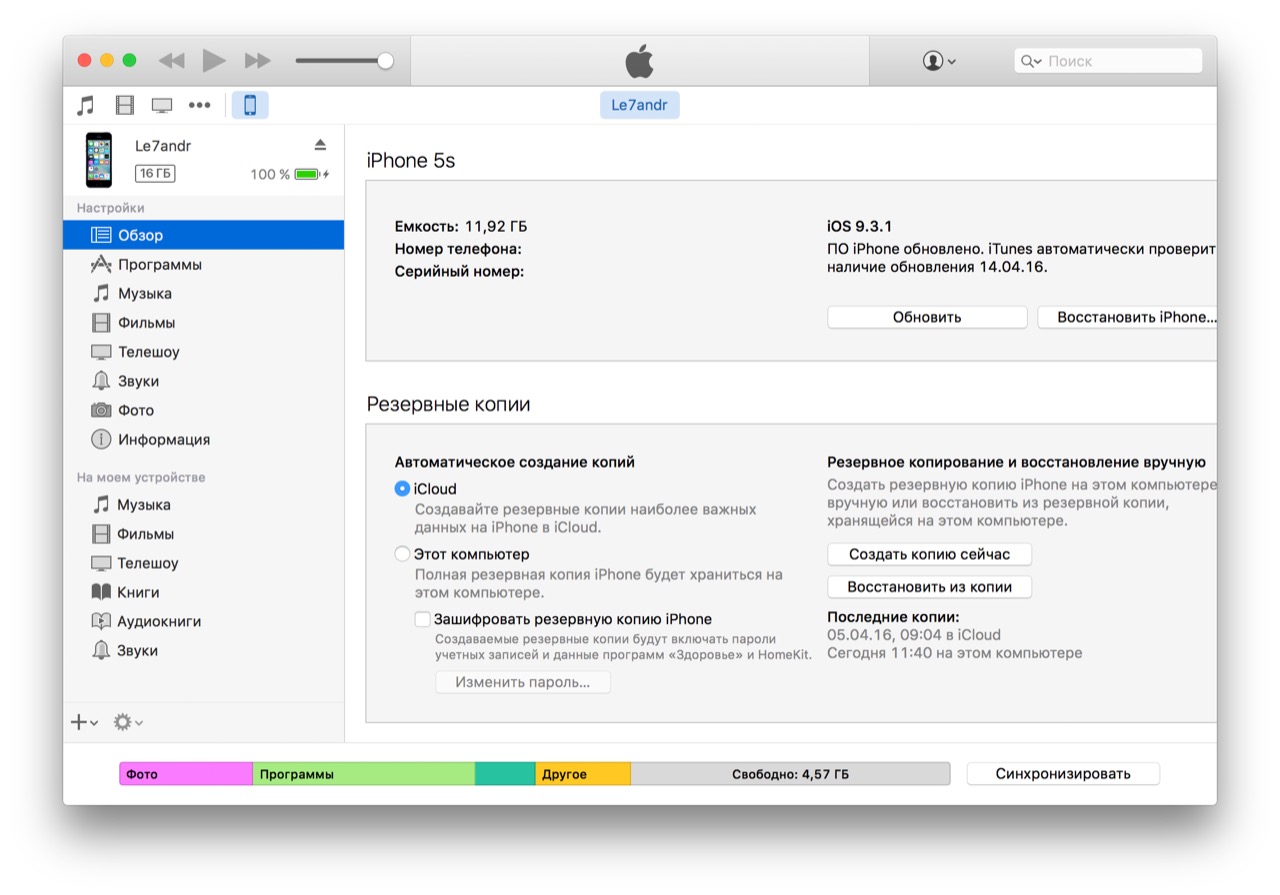
النسخ الاحتياطي iCloud.
- ينشئ مباشرة على iPhone و iPad.
- الحفاظ على ب. سحابة التخزين (على خوادم Apple).
- تم إنشاؤها تلقائيا أو يدويا.
- تم إنشاؤها تلقائيا يوميا إذا:
كيفية إنشاء نسخة احتياطية ICLOUD على iPhone / iPad؟
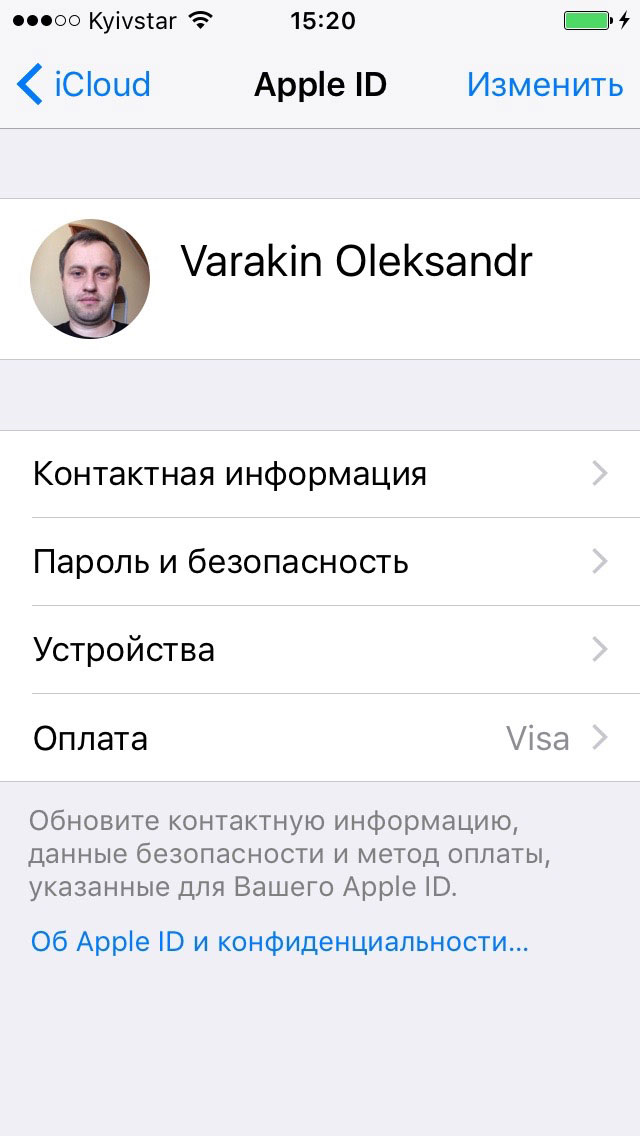
إن زر إنشاء النسخ الاحتياطي غير نشط إذا كان جهازك غير متصل بشبكة Wi-Fi مع الوصول إلى الإنترنت.
كيفية إنشاء نسخة احتياطية من iPhone / iPad باستخدام Imazing وما شابه ذلك؟
iTunes ليس هو الوحيد برنامج الحاسب باستخدام وظيفة النسخ الاحتياطي iPhone / iPad، أستخدم Imazing في عملك - تقريبا التناظرية الكاملة من iTunes، فقط دون وظيفة تحديث الجهاز والجهاز.
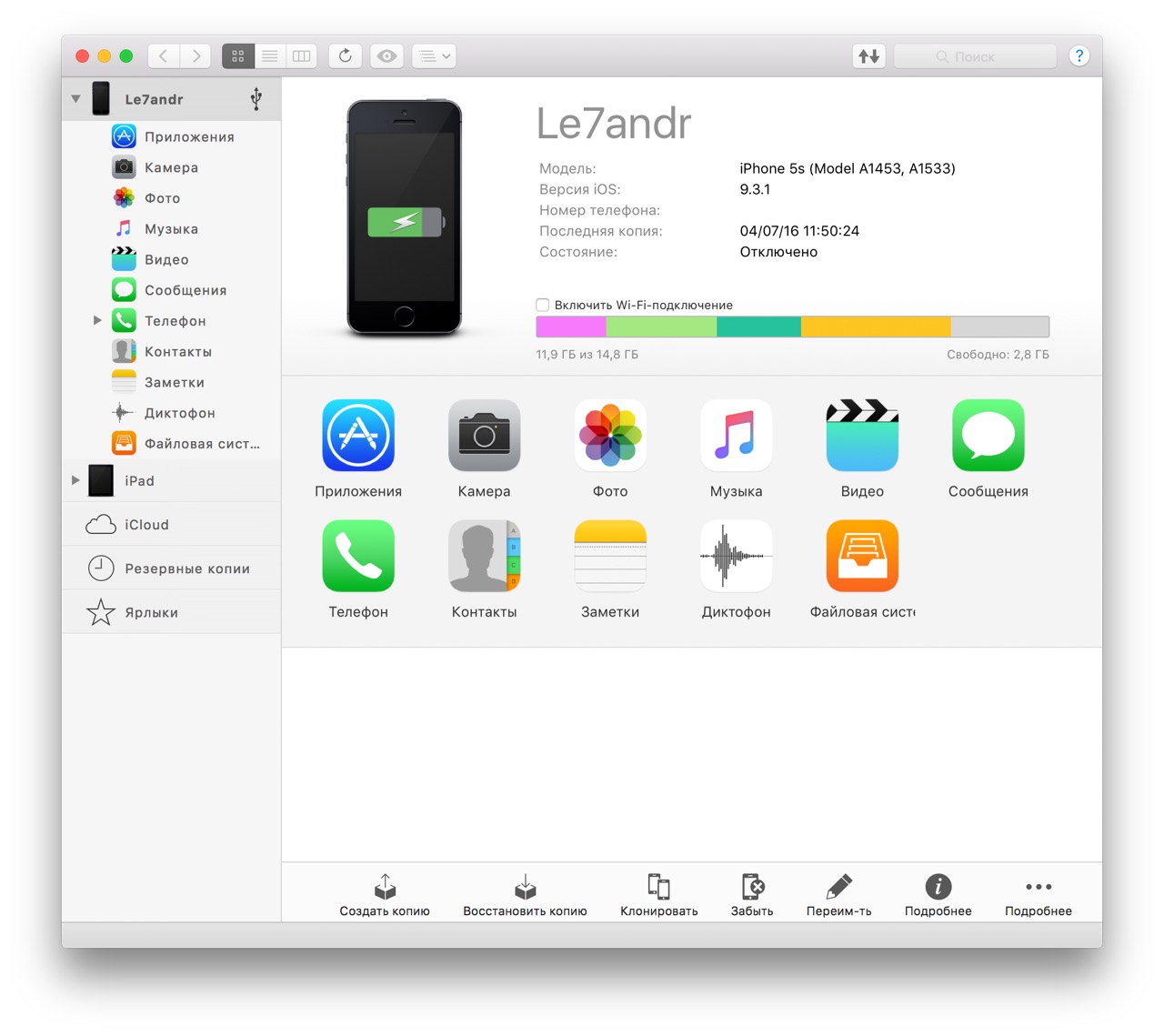
من المثير للاهتمام أن نسخ نسخ احتياطية ITunes و iTunes متوافقة تماما: يتم التعرف على iTunes في Imazing والعكس بالعكس - نسخة من Imazing متوافقة مع iTunes.
أيضا في Imazing، يمكنك إنشاء نسخة احتياطية من الوقود واحدا من iPhone / iPad، على عكس iTunes، وهي نسخة احتياطية منها هي عشرات المشفرة باستخدام ملفات خوارزمية التشفير التشفير (Sha-1). يمكن إنشاء هذه النسخ الاحتياطية بقدر ما بالنسبة لكل إصدار.
لإنشاء نسخة احتياطية iPhone / iPad باستخدام Imazing:
النسخ الاحتياطي التلقائي فون / باد
إذا كان iPhone / iPad متصل بمصدر الطاقة وإلى شبكة Wi-Fi مع الوصول إلى الإنترنت، يتم حظر الشاشة، ثم يتم إنشاء نسخ احتياطية في ICLOUD يوميا يوميا دون مشاركتك.
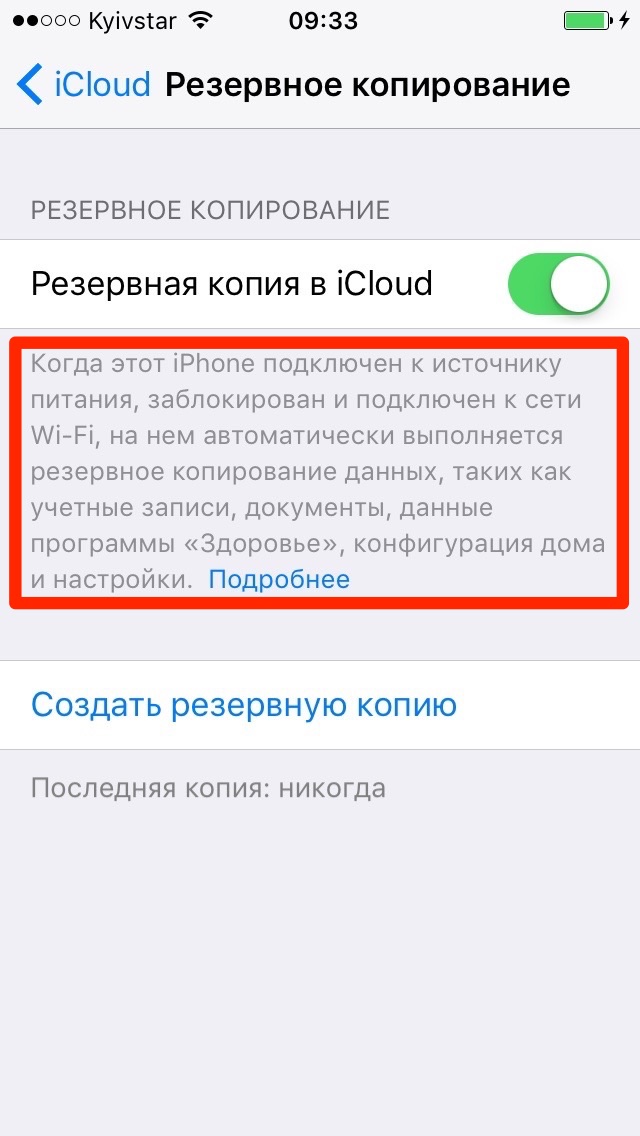
من ناحية، إنه أمر رائع لأنه يحفظ عصرنا معك، من ناحية أخرى، يمكن أن يؤدي إلى فقدان جهات الاتصال وأحداث التقويم أو إشارات Safari. على سبيل المثال، جهاز iPhone الخاص بك هو المسؤول ومتصل بشبكة Wi-Fi، لقد حذفت جهة الاتصال، ثم حظر الجهاز عن طريق الضغط على زر "الطاقة". في ICLOUD، يتم إنشاء نسخة احتياطية جديدة تلقائيا دون جهة اتصال عن بعد التي تحل محل نسخة قديمةتم إنشاؤها قبل حذف البيانات. نتيجة لذلك، تركت دون اتصال، وإذا لم يكن كذلك، فسيتم إزالتها بشكل دائم. لحسن الحظ، يمكن استعادة الملفات في محرك ICloud Drive وجهات الاتصال والتقويم وعلامات Safari.
كيفية إدارة iTunes و iCloud النسخ الاحتياطي؟
حول المكان الذي يتم الاحتفاظ به iTunes Backup افتراضيا وكيفية نقله إلى قسم آخر القرص الصلب نحن بالفعل. دعونا نسكن على النسخ الاحتياطي إلى ICLOUD.
نفترض أن لديك بالفعل نسخة احتياطية من جهاز iOS في ICLOUD. توجد معلومات حول النسخة الأخيرة في "الإعدادات -\u003e ICLOUD -\u003e مخزن -\u003e قسم" النسخ الاحتياطي "-\u003e اسم جهازك."
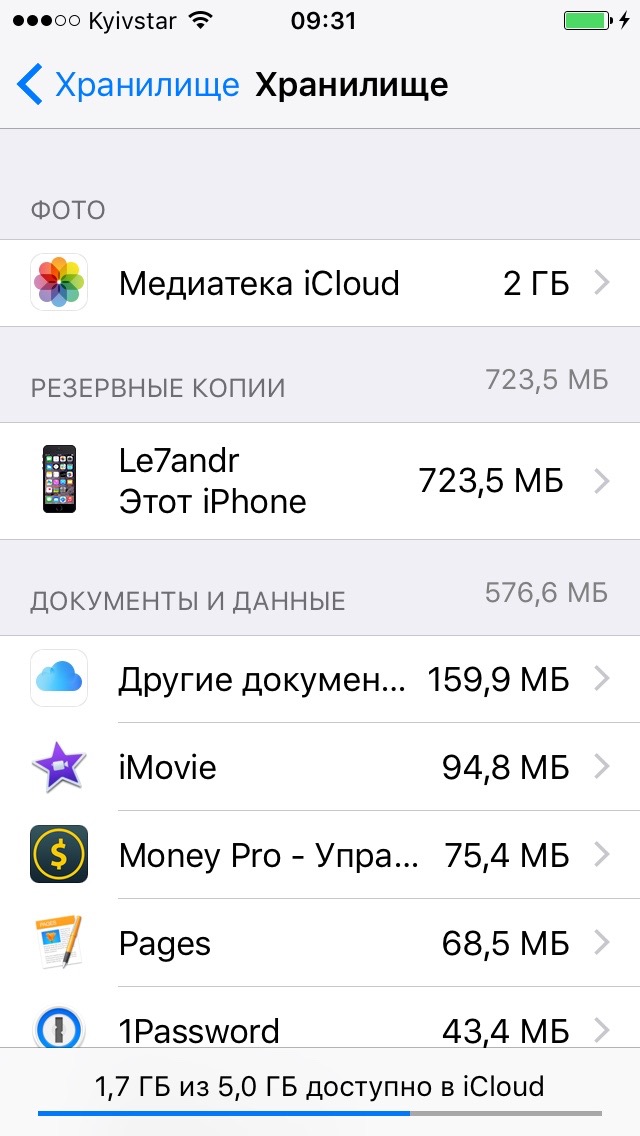
تحتوي خصائص ICLOUD Backup على المعلومات التالية:
- التاريخ والوقت لإنشاء النسخة الأخيرة.
- حجم نسخ في ميغابايت.
- إعدادات النسخ الاحتياطي مثبتة على جهاز التطبيق الخاص بك.
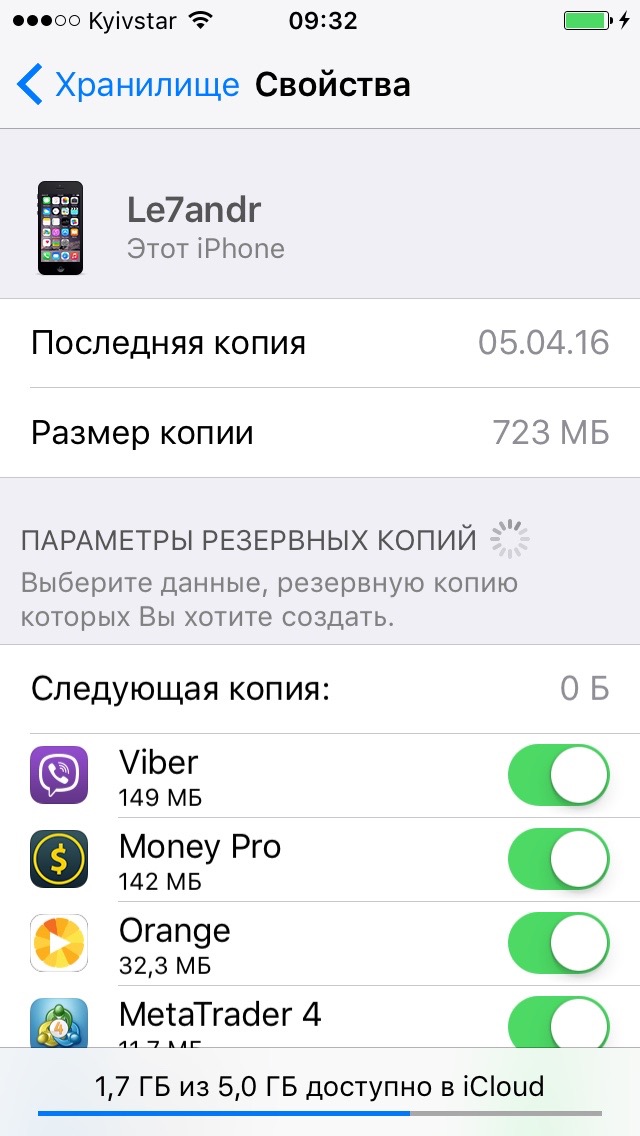
كيفية تعطيل برنامج النسخ الاحتياطي / اللعبة على iPhone / iPad؟
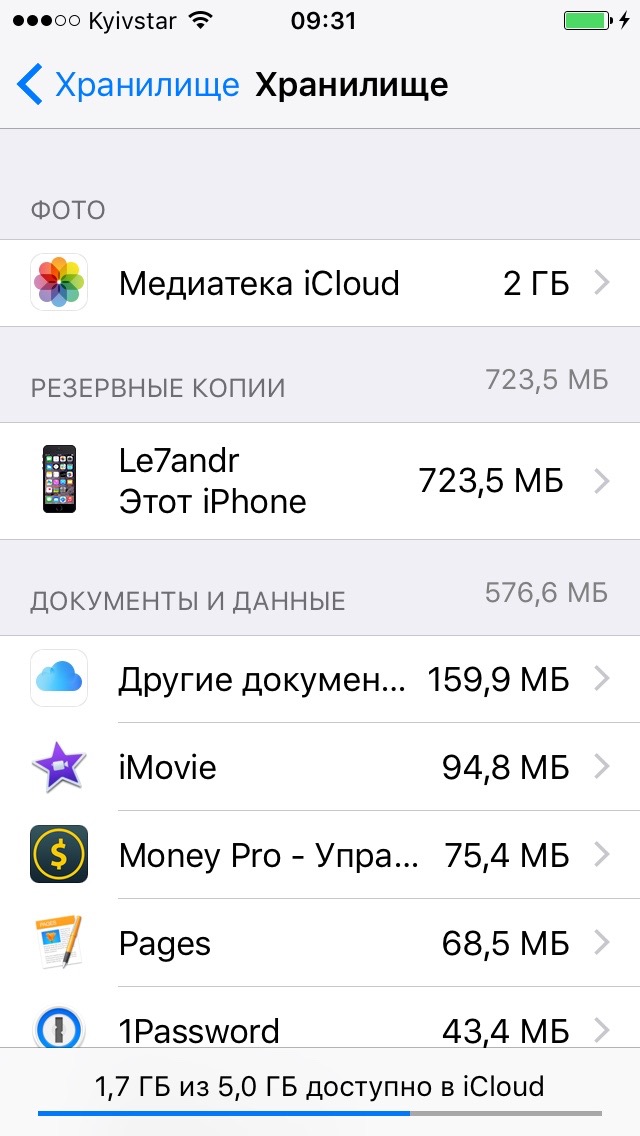
إذا غيرت رأيك وترغب في تمكين النسخ الاحتياطي للبيانات التطبيقات المثبتة، قم بتشغيل المفاتيح المناسبة في "الإعدادات -\u003e iCloud -\u003e التخزين -\u003e" نسخ النسخ الاحتياطية "-\u003e اسم جهازك -\u003e قائمة" معلمات النسخ الاحتياطي ".
بهذه الطريقة، يمكنك تكوين بيانات النسخ الاحتياطي المرن للبرامج الفردية وتقليل حجم نسخة ICLOUD.
كيفية حذف iTunes النسخ الاحتياطي؟
إذا قمت ببيع iPhone / iPad الخاص بك، فاحفظ النسخ الاحتياطي الخاص به على الكمبيوتر المحلي، فقد تكون أكثر دون ضروري ومن الممكن.
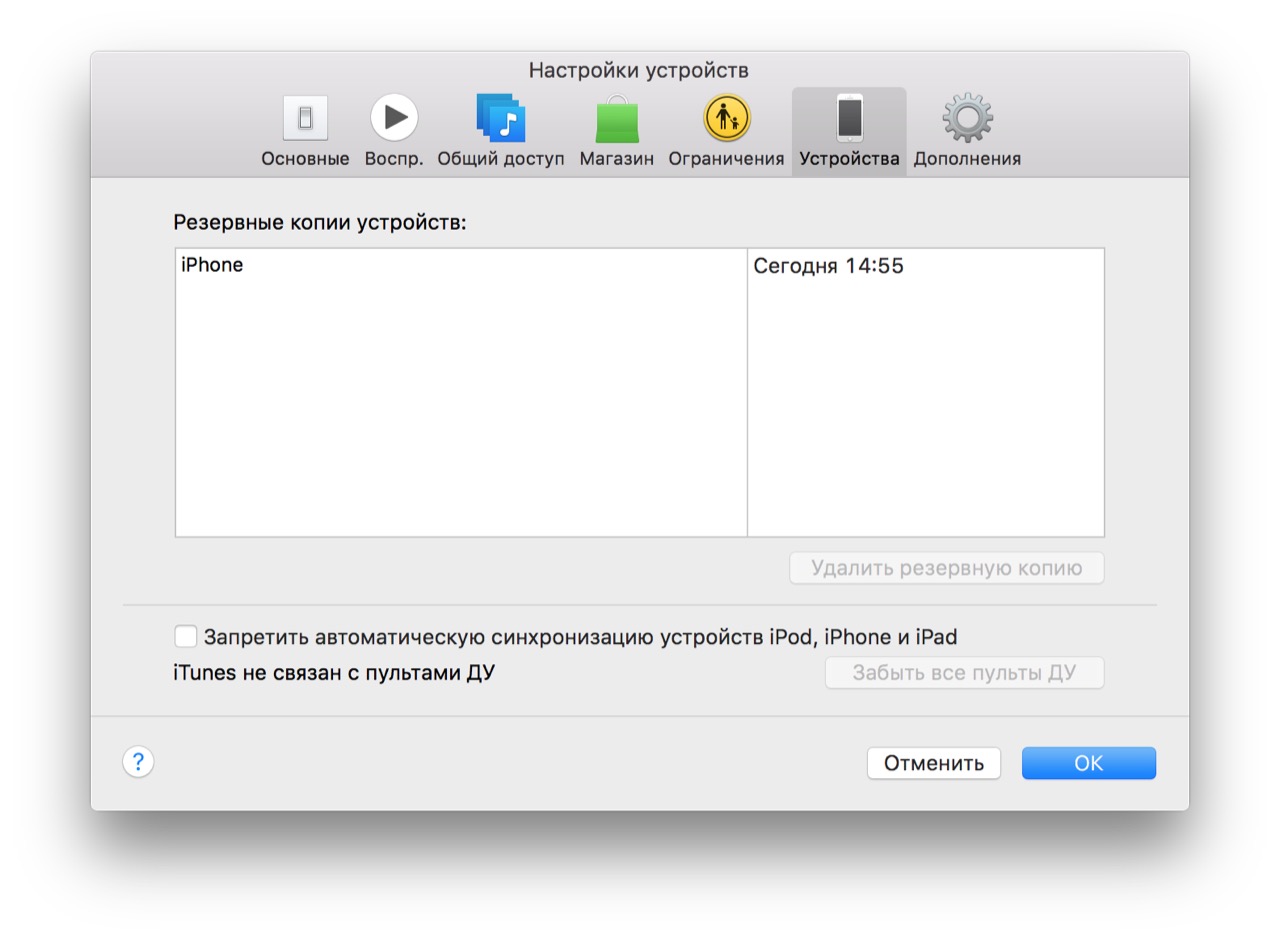
- إذا تجاوزت قيمة بياناتك الشخصية مرارا وتكرارا تكلفة الجهاز نفسه، والتي يتم تخزينها، أو حتى لا تقدر بثمن، لتكوين النسخة الاحتياطية مباشرة بعد.
- إذا نسيت إنشاء نسخ احتياطية يدويا، فقم بإنشاء شروط عندما يقوم نظام التشغيل iOS بإنشائها تلقائيا دون مشاركتك.
- يمكن تلف نسخة احتياطية iTunes، على سبيل المثال، إذا مرت النسخ الاحتياطي مع الأخطاء أو لم يكتمل.
- يمكنك، ومعها ولنسخة من iCloud.
قم بإنشاء نسخ نسخ احتياطية في مرة واحدة (إذا لم يكن هناك أموال على الإيزاز): محليا في iTunes وعنك في ICLOUD. لماذا ا؟
وفقا لنظرية الاحتمالات، فإن احتمال مطابقة حدثين أقل دائما من احتمال كل من هذه الأحداث بشكل منفصل، وبالتالي فإن فرص فقد البيانات عند إنشاء نسختين أقل.
المستخدمين أجهزة محمولة غالبا ما يتعين عليك التعامل مع المشكلة عند عدم النسخ الاحتياطي iPhone. ونتيجة لذلك، تنشأ برنامج iTunes رسائل مختلفةيشير إلى مشاكل مختلفة.
نحن نقدم عملائنا:
إصلاح iPhone |
 إصلاح باد. |
 إصلاح بود. |
 إصلاح ماك بوك |
يضمن! المكونات الأصلية! أسعار منخفضة!
من المهم أن نتذكر أنه قبل إجراء أي عمليات من الأفضل حفظ نسخة احتياطية موجودة تسمح لك باستعادة الجهاز إذا لزم الأمر.

الأسباب المحتملة والقضاء عليها
1. تم حظر ملفات النسخ الاحتياطي أو التالفة. لتصحيح الخطأ، سيكون من الضروري في البداية إعادة تشغيل جهاز الكمبيوتر، والذي سيسمح لك بحل المشكلة أثناء ملفات الحظر المؤقتة. إذا لم يحضر إعادة التشغيل نتائج، فسيتعين عليك تكرار الخوارزمية التالية:
- حذف نسخة احتياطية موجودة في الإعدادات برامج iTunes (الإعدادات -\u003e علامة تبويب الجهاز) أو نقلها إلى مجلد آخر.
- بعد ذلك، قم بتوصيل iPhone إلى iTunes مرة أخرى بإنشاء نسخة احتياطية جديدة.
- إذا لم تساعد التلاعب، فسيطلب إنشاء مستخدم جديد يحصل على حقوق المسؤول. بعد ذلك، يجب إجراء النسخ الاحتياطي من نيابة عنه.
2. يحدث أن iPhone لا يخلق نسخة احتياطية بسبب iTunes القديمة أو ماك أو iOS. لتصحيح الخطأ، يكفي تنزيل أحدث إصدار وتثبيت التحديثات اللازمة.
3. عدم القدرة على النسخ الاحتياطي يمكن أن يكون بسبب مناطق زمنية مختلفة، والتي يتم تثبيتها على جهاز الكمبيوتر و iPhone. القضاء على المشكلة بسيطة للغاية - يكفي وضع علامة مقابل الخط "الانتقال التلقائي للوقت الصيفي".
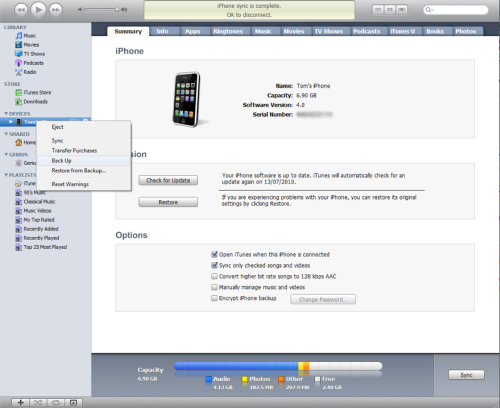
4. عند النسخ الاحتياطي باستخدام ICLOUD، قد يحدث خطأ عندما تكون مصادقة كلمة المرور غير ممكنة حسابعلى سبيل المثال، بعد إعادة تعيين كلمة المرور من قبل المستخدم. لحل المشكلة، يكفي للذهاب إلى حسابك مرة أخرى.
5. هناك حالات عند وجود خطأ مرتبط بإعدادات الأمان. للقضاء، سيتعين عليك تثبيت التحديثات أو الوقت لتعطيل النظام، وبعد ذلك كررت مرة أخرى المحاولة.
6. عدم القدرة على إنشاء نسخة احتياطية يمكن أن يرتبط بعيب المساحة الحرة.
إذا كان لا شيء ساعد، فمن الأفضل الاتصال بموظفي دعم Apple.
